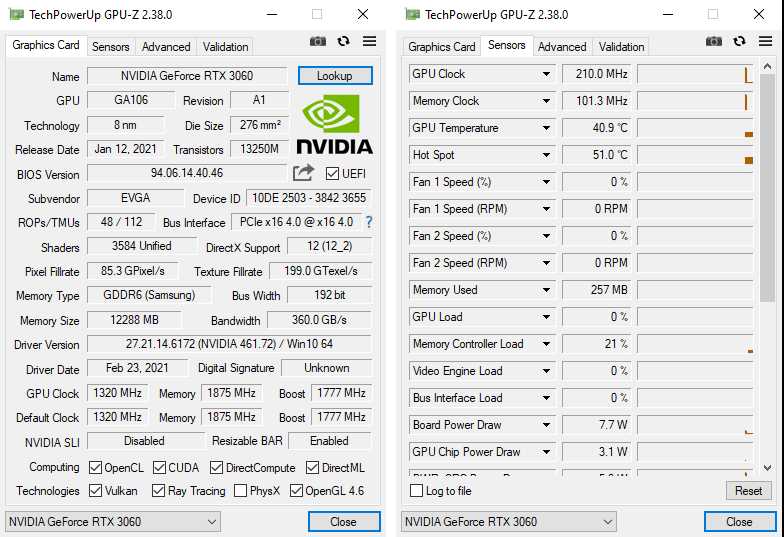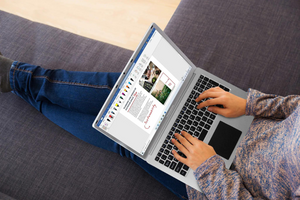Как определить температуру видеокарты? Основные средства диагностики
Проблема перегрева компьютерных комплектующих является наиболее распространенной и опасной среди всех возможных неполадок. Вопросом “как узнать температуру видеокарты” задаются практически все пользователи игровых компьютеров, благо существует масса способов определить перегрев компьютера задолго до того, как он выйдет из строя. В рамках данной статьи мы рассмотрим основные инструменты диагностики компьютера и его комплектующих, зачем тестировать видеокарту и почему тест видеокарты онлайн невозможен по определению.

Как определить перегрев видеокарты и всего ПК
Слишком высокая температура комплектующих вызывает нестабильную работу всего компьютера. Возможно, вы не раз сталкивались с проблемами, что компьютер выключается, не запускаются игры, появляется синий экран смерти Windows 10 и прочие ошибки, которые все чаще мешают использовать ПК на 100% его возможностей. При появлении первых симптомов поломки компьютера следует вооружиться средствами диагностики. Тест видеокарты онлайн предусматривает поиск и правильное использование профессиональных утилит контроля состояния компьютера.
CPU-Z - реальные показатели компьютера
Полностью бесплатная утилита CPU-Z и ее специальная версия GPU-Z призваны существенно упростить процесс диагностики компьютера в домашних условиях. Интерфейс программы CPU-Z предоставляет полную информацию о компьютерных комплектующих их характеристикам и режиме работы в реальном времени. Пользователям доступны полные данные о процессоре, материнской плате, оперативной памяти, а также предлагается провести стресс-тест процессора на вкладке Bench.
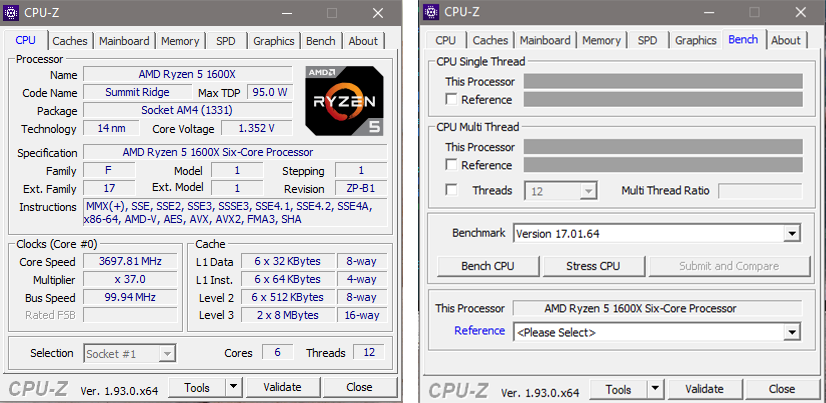
Интерфейс CPU-Z
Сестринская утилита GPU-Z в свою очередь ориентирована на сбор подробных данных непосредственно с видеокарты с выводом показателей датчиков температуры. Первая вкладка позволяет посмотреть какая видеокарта установлена и работает в данный момент (актуально для встроенных и дискретных моделей).
Интерфейс GPU-Z
AIDA64 - универсальный инструмент диагностики
Условно-бесплатная программа AIDA64 расширяет количество доступной для анализа информации, но также включает в себя удобный бенчмарк системы. В основном меню все характеристики компьютера разбиты по категориям, однако в борьбе с перегревом следует выбрать меню System Stability Test и запустить соответствующий стресс-тест. В процессе тестирования все или только выбранные компоненты ПК на 100% загружаются данными, работая на максимуме своих возможностей. Встроенный график позволяет отслеживать колебания температуры, скорость вращения вентиляторов, вольтаж и энергопотребление, а вся информация сохраняется на вкладке Статистики.
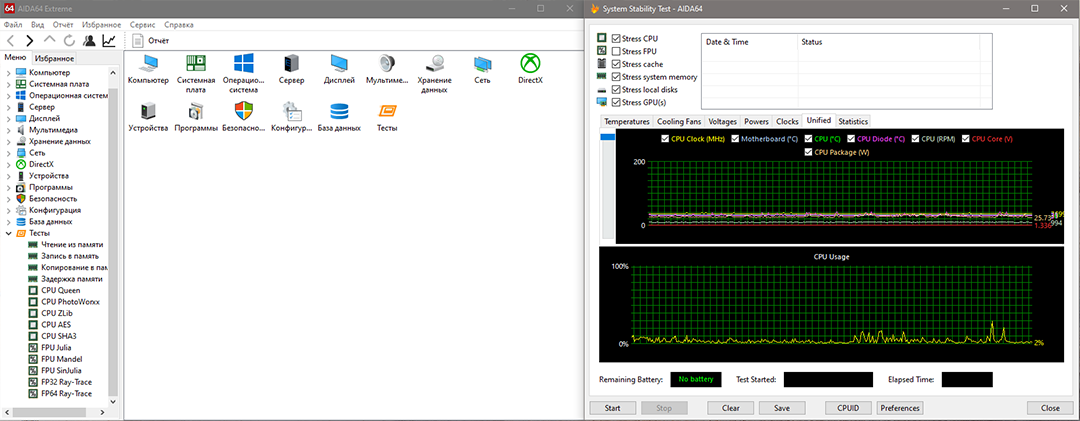
Интерфейс AIDA64
Что делать, если видеокарта перегревается?
Компьютерные комплектующие рассчитаны на работу в определенных температурных рамках, иначе стабильность их функционирования не гарантируется. Для видеокарты допустимые значения температуры находятся в пределах от 50 до 80 градусов по Цельсию. Если утилиты AIDA64 и GPU-Z сигнализируют о выходе температуры из данного диапазона, то стоит прислушаться к следующим рекомендациям:
-
Увеличить эффективность продуваемости корпуса - иногда достаточно установить несколько корпусных вентиляторов на забор и вывод воздуха.
-
Провести обслуживание видеокарты - замена термоинтерфейсов (термопасты и термопрокладок) гарантированно приводят к снижению нагрева. Это можно сделать самостоятельно или воспользоваться услугами сервисного центра LuckyLink.
-
Обновить драйвера видеокарты - в некоторых случаях установка обновлений ПО позволяет увеличить эффективность работы со снижением температуры.
-
Увеличить частоту вращения кулеров - для видеокарт NVIDIA и AMD предусмотрены программные средства, где доступны инструменты контроля и модификации скорости вращения вентиляторов системы охлаждения. Осторожно! Это может привести к увеличению значений шумности компьютера и снижения ресурса работы кулеров.
В интернет-магазине LuckyLink в полном ассортименте доступны видеокарты от именитых производителей на базе графических чипов NVIDIA, AMD и Intel. Специалисты LuckyLink с радостью помогут вам подобрать ваш идеальный гаджет!